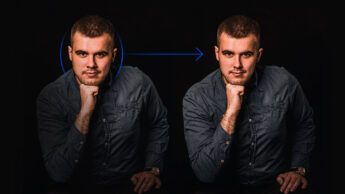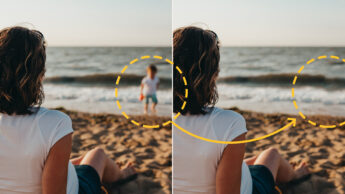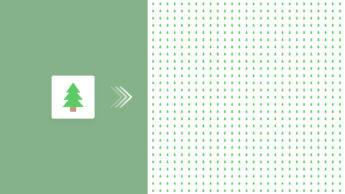포토샵 입문 #22
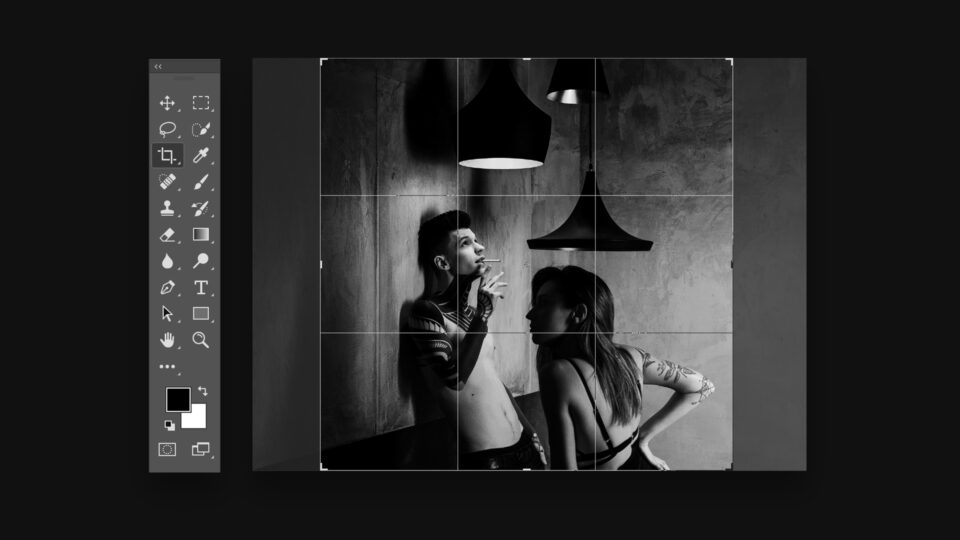
포토샵 기초 강좌입니다. 크롭 툴을 활용해서 이미지를 자르는 방법을 배워보겠습니다. 1:1, 16:9 등의 비율로 자를 수 도 있으며, 1080*1080px 등 가로, 세로 값과 해상도를 조절해서 캔버스를 자를 수 있습니다. 만약 포토샵 크롭 톨로 자르고 나서도 캔버스 바깥 이미지를 살리고 싶으면 어떻게 하면 될까요? 영상을 통해 확인해보세요 ^^
*디자인 베이스 강좌는 Mac OS를 기준으로 해서 윈도우 사용자와 일부 차이가 있을 수 있습니다. 윈도우 사용자분들은 영상에서 커맨드(Cmd)라는 단축키 대신 컨트롤(Ctrl)을, 옵션(Option) 대신 알트(Alt)를 눌러주세요.
핵심 요약
크롭 툴 선택 후 옵션바 활용하기
Ratio – 비율로 조정하는 방법 예) 1:1, 16:9
W x H x Resolution – Width(가로) x Height(세로) x Resolution(해상도)로 조정하는 방법 예) 1080*1080px 72ppi
크롭된 영역 바깥에 있는 이미지 삭제하는 방법 – Delete Cropped Pixels 체크 (반대로 잘리는 영역도 나중에 활용하기 위해서 살리고 싶다면 체크 해제하면 되겠죠?^^)
Delete Cropped Pixels를 체크해도 지워지지 않는 레이어 – 스마트 오브젝트, 텍스트 레이어, 쉐입 레이어